- Autora Jason Gerald [email protected].
- Public 2024-01-19 22:11.
- Última modificació 2025-01-23 12:08.
Les pàgines web s’enllacen entre elles mitjançant una xarxa d’enllaços. A més, els enllaços s’utilitzen sovint en publicacions de xarxes socials, pàgines web, correus electrònics i documents. Podeu inserir un enllaç al text. Un cop fet clic, l'enllaç dirigirà el lector a una pàgina web o document allotjat al web. Aquest wikiHow us ensenya a afegir enllaços a correus electrònics, blocs, documents i codi HTML.
Pas
Mètode 1 de 3: afegir enllaços a correus electrònics i publicacions de blocs
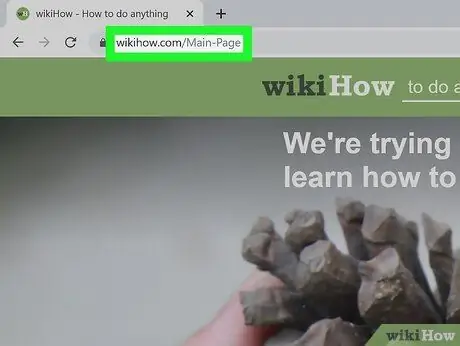
Pas 1. Visiteu la pàgina web a la qual voleu enllaçar
Obriu el navegador web que vulgueu i introduïu l'adreça del lloc al qual vulgueu enllaçar a la barra d'adreces a la part superior de la finestra del navegador. També podeu cercar noms de llocs o títols d’articles mitjançant motors de cerca com Google. Feu clic a la pàgina web quan aparegui als resultats de la cerca.
Algunes aplicacions i blocs de correu electrònic també tenen l'opció d'enviar una adreça de correu electrònic com a enllaç
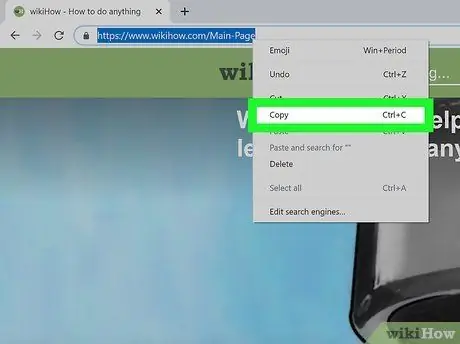
Pas 2. Copieu l'adreça web
L'adreça es troba a la barra d'adreces a la part superior de la pàgina. Seguiu aquests passos per copiar-lo.
- Feu clic o toqueu una adreça a la barra d'adreces del navegador per marcar-la.
- Feu clic amb el botó dret a l'adreça marcada o toqueu sense deixar anar l'adreça si esteu en un dispositiu mòbil.
- Feu clic o toqueu " Copia ”Al menú emergent.
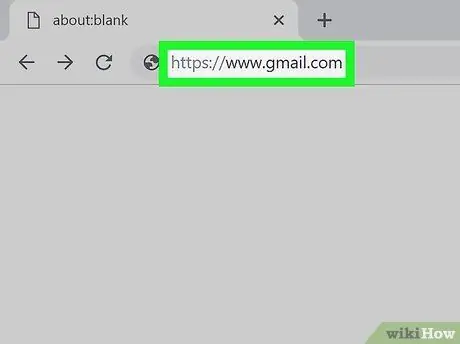
Pas 3. Visiteu el vostre compte o correu electrònic de bloc
Si feu servir un telèfon o una tauleta, toqueu l'aplicació que normalment utilitzeu per enviar correus electrònics o publicacions de blocs. Si feu servir un ordinador d’escriptori, obriu una nova finestra o pestanya del navegador i visiteu el lloc web o el bloc d’un servei de correu electrònic.
Per obrir una pestanya nova al navegador, toqueu la icona del signe més ("+") al costat de la fila de pestanyes a la part superior de la pàgina
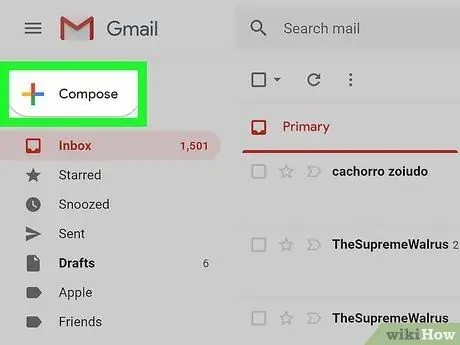
Pas 4. Creeu una nova publicació de correu electrònic o bloc
La nova icona de creació de publicacions de correu electrònic o bloc té un aspecte diferent per a cada aplicació o servei. Cerqueu la icona amb l'etiqueta " Composa ”, “ Novetat "o" Escriu " També podeu cercar icones amb signe més ("+") o llapis i paper.
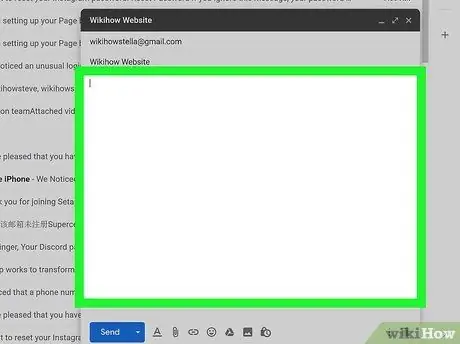
Pas 5. Feu clic a la secció a la qual vulgueu afegir un enllaç
Podeu mostrar un enllaç al final d’un article o correu electrònic o bé al centre d’una frase com a referència.
També podeu marcar paraules o frases que vulgueu convertir en enllaços
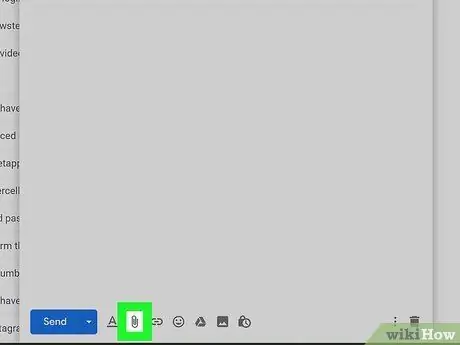
Pas 6. Feu clic o toqueu la icona Enllaç o cadena
A la majoria d’aplicacions, el botó Afegeix enllaç té una icona de cadena. Després d'això, es mostrarà una finestra emergent de creació d'enllaços.
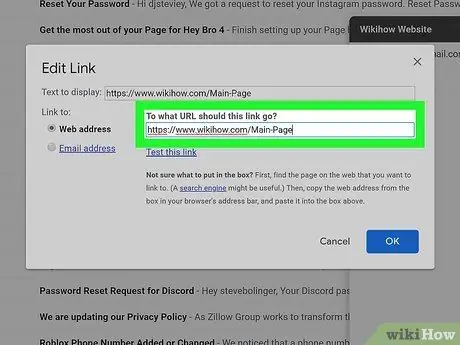
Pas 7. Enganxeu l'enllaç a la columna amb l'etiqueta "URL"
Cerqueu la columna amb l'etiqueta "URL" i seguiu els passos següents per enganxar un enllaç en aquest camp.
- Feu clic o toqueu l'opció d'adreça electrònica o web (si està disponible).
- Feu clic amb el botó dret o manteniu premuda una columna.
- Feu clic o toqueu " Enganxa ”.
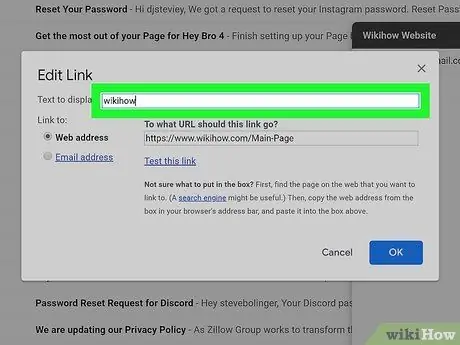
Pas 8. Introduïu el text de visualització
Aquest text és una paraula o frase que es mostra en lloc de l'adreça web de l'enllaç. Aquesta paraula o frase pot ser una descripció, el títol de la pàgina enllaçada o una part d'una frase. També podeu utilitzar ordres simples com "Feu clic aquí".
Deixeu aquest camp en blanc si voleu utilitzar l'adreça web completa com a text de l'URL
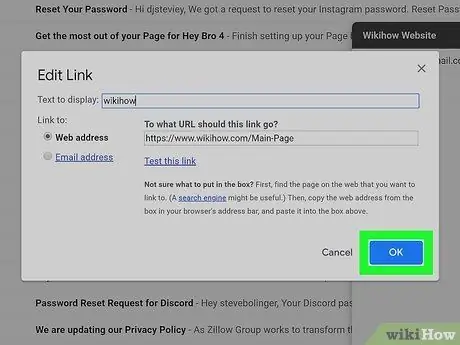
Pas 9. Apliqueu l'enllaç
Per desar l'enllaç, feu clic al botó " Desa ”, “ D'acord ”, “ Aplicar ", o alguna cosa així. L’enllaç s’afegirà al missatge de correu electrònic o al bloc.
Per eliminar un enllaç, feu clic amb el botó dret o manteniu premut l'enllaç. Després, toqueu " Edita ”, “ Canvi o la icona de llapis.
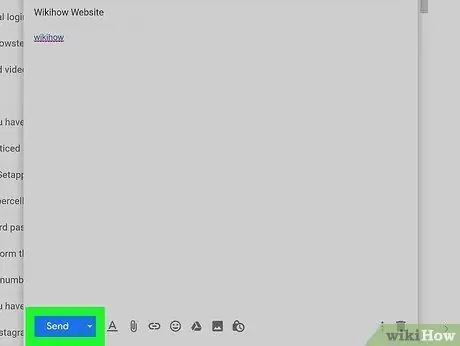
Pas 10. Publicar l'article o enviar un correu electrònic
Acabeu els correus electrònics o les publicacions del bloc. Quan estigueu a punt, feu clic al botó per publicar l'article o enviar un correu electrònic.
Mètode 2 de 3: afegir un enllaç a un document
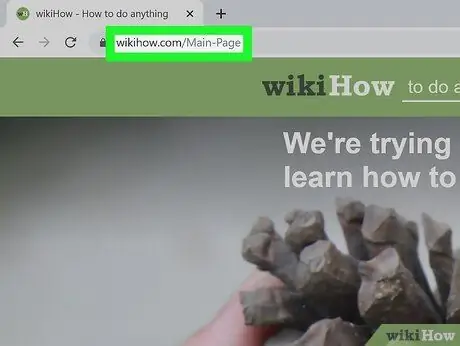
Pas 1. Visiteu la pàgina web a la qual voleu enllaçar
Obriu el navegador web que vulgueu i introduïu l'adreça del lloc al qual vulgueu enllaçar a la barra d'adreces a la part superior de la finestra del navegador. També podeu cercar noms de llocs o títols d’articles mitjançant motors de cerca com Google. Feu clic a la pàgina web quan aparegui als resultats de la cerca.
També podeu enviar una adreça de correu electrònic com a enllaç
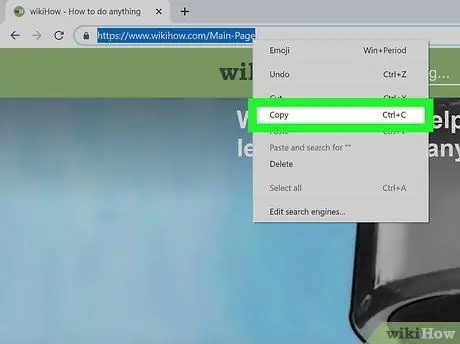
Pas 2. Copieu l'adreça web
L'adreça es troba a la barra d'adreces a la part superior de la pàgina. Seguiu aquests passos per copiar-lo al porta-retalls.
- Feu clic a una adreça a la barra d’adreces per marcar-la.
- Feu clic amb el botó dret a l'adreça marcada.
- Feu clic o toqueu " Copia ”Al menú emergent.
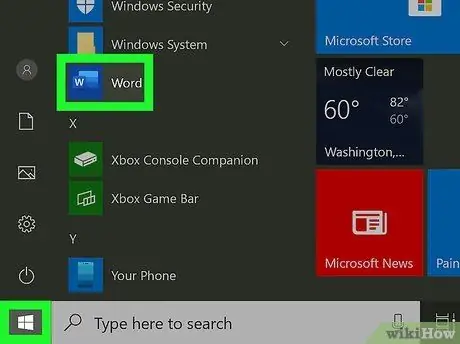
Pas 3. Obriu un programa de processament de textos
Podeu inserir enllaços a diversos programes de processament de textos, inclosos Word, Google Docs i LibreOffice, així com altres aplicacions d’oficina, com Excel i PowerPoint.
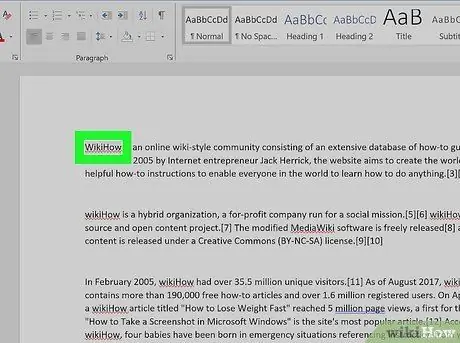
Pas 4. Col·loqueu el cursor a la secció on vulgueu afegir un enllaç
Podeu col·locar un enllaç al final del document o al mig d’una frase.
Com a alternativa, podeu marcar el text que vulgueu convertir en un enllaç
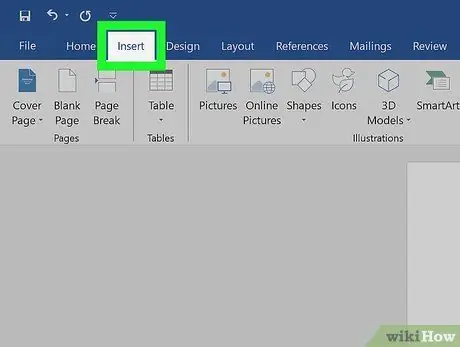
Pas 5. Feu clic al menú Insereix
Es troba a la barra de menú a la part superior de la finestra del programa. Després, es mostrarà un menú desplegable.
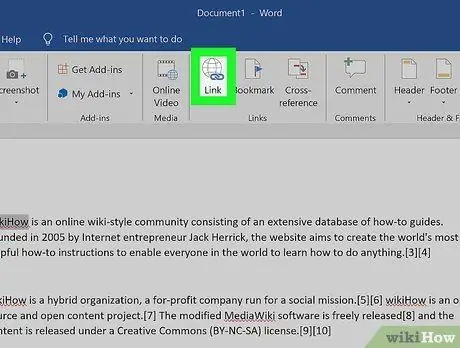
Pas 6. Feu clic a Enllaç o bé hiperenllaços.
Aquesta opció es troba al menú de la pestanya "Insereix". Apareixerà una finestra de creació d'enllaços.
Com a alternativa, podeu fer clic a la icona de cadena a la barra d’eines de la part superior de la pàgina
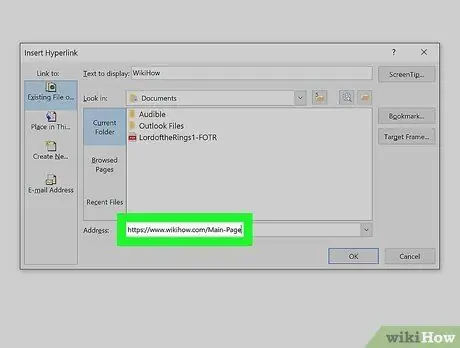
Pas 7. Enganxeu l'URL copiat al camp "Adreça" o "URL"
Assegureu-vos que hàgiu copiat l'adreça web que voleu enllaçar al porta-retalls de l'ordinador. Seguiu aquests passos per enganxar l'enllaç al camp amb l'etiqueta "URL" o "adreça web".
- Feu clic amb el botó dret a la columna "URL".
- Feu clic a " Enganxa ”.
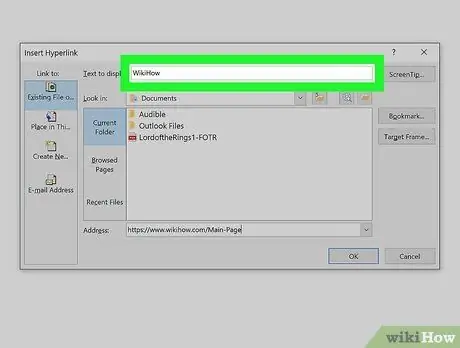
Pas 8. Introduïu el text de visualització de l'enllaç
Aquest text es mostrarà en lloc de l'adreça web. Feu clic al camp "Text" o "Text per mostrar" i escriviu text per representar l'enllaç. Aquest text pot ser una secció d'una frase, un títol de pàgina, una descripció de la pàgina enllaçada o una simple ordre com ara "Feu clic aquí".
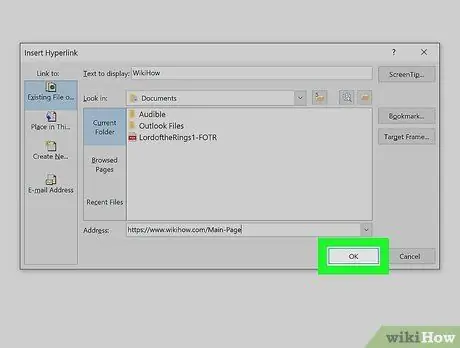
Pas 9. Apliqueu l'enllaç
Per aplicar l'enllaç, feu clic al botó " D'acord ”, “ Desa ”, “ Aplicar ", o alguna cosa així.
Mètode 3 de 3: afegir enllaços al codi HTML
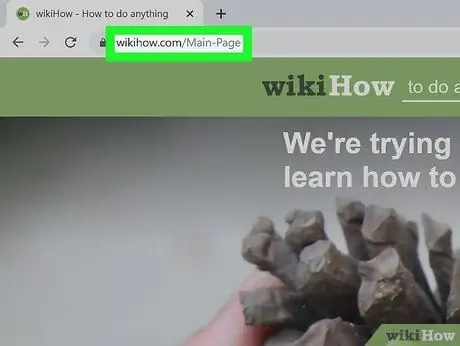
Pas 1. Visiteu la pàgina web a la qual voleu enllaçar
Obriu el navegador web que vulgueu i introduïu l'adreça del lloc al qual vulgueu enllaçar a la barra d'adreces a la part superior de la finestra del navegador. També podeu cercar noms de llocs o títols d’articles mitjançant motors de cerca com Google. Feu clic a la pàgina web quan aparegui als resultats de la cerca.
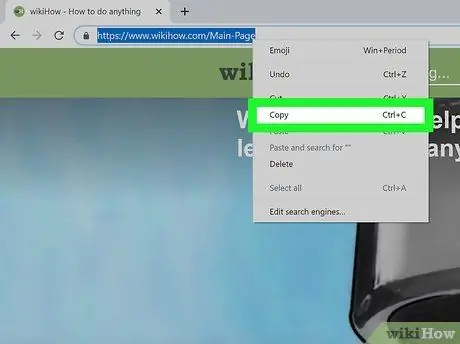
Pas 2. Copieu l'adreça web
L'adreça es troba a la barra d'adreces a la part superior de la pàgina. Seguiu aquests passos per copiar-lo al porta-retalls.
- Feu clic a una adreça a la barra d’adreces per marcar-la.
- Feu clic amb el botó dret a l'adreça marcada.
- Feu clic o toqueu " Copia ”Al menú emergent.
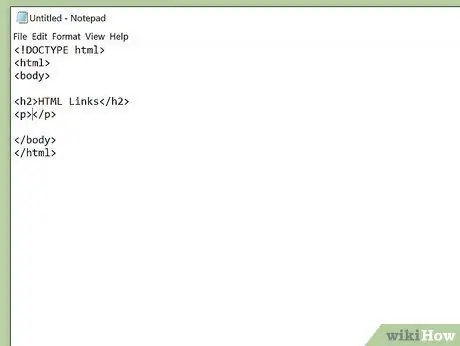
Pas 3. Obriu el segment de codi HTML
Aquest segment pot ser un document HTML d'un servidor web o un disc dur de l'ordinador. També podeu obrir un tauler d’anuncis o una finestra de publicació de blocs que permet editar HTML.
Als taulers d’anuncis o publicacions de blocs, és possible que hàgiu de fer clic al botó “HTML” situat a sobre del camp d’escriptura per canviar al mode HTML
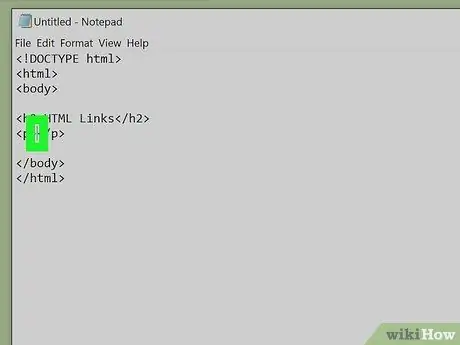
Pas 4. Feu clic a la secció a la qual vulgueu afegir un enllaç
Podeu afegir un enllaç al final de l'article o al mig d'una frase com a referència.
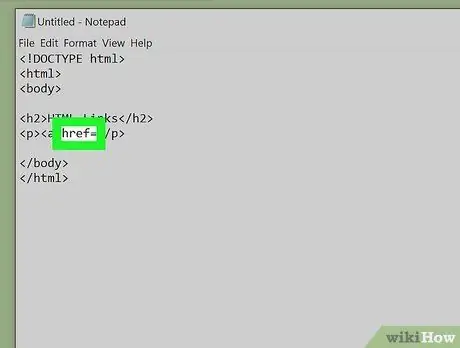
Pas 5. Escriviu <a href = a la línia. Aquesta és la primera part del marcador de desenllaç activat.
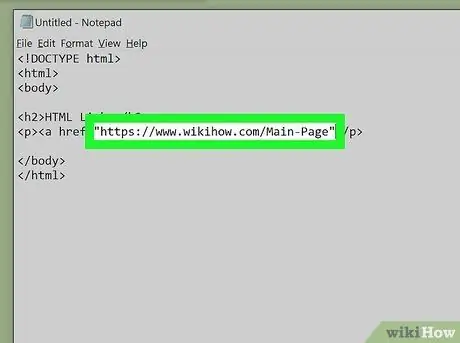
Pas 6. Enganxeu l'adreça URL i incloeu-la entre cometes ("")
Escriviu cometes i feu clic amb el botó dret a l'àrea d'escriptura i, a continuació, feu clic a Enganxa ”Per enganxar l’adreça web copiada. Després, torneu a inserir les cometes de tancament al final de l'URL.
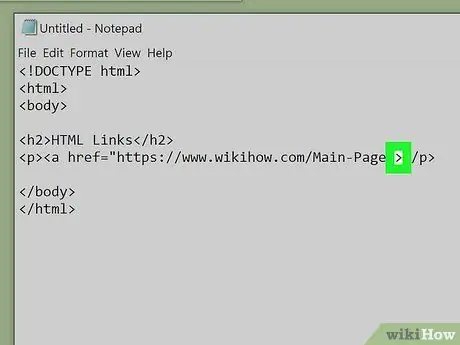
Pas 7. Escriviu> després de l'última cita. Aquest element tanca el marcador d'obertura HTML. En aquest moment, el vostre marcador HTML hauria de tenir aquest aspecte:.
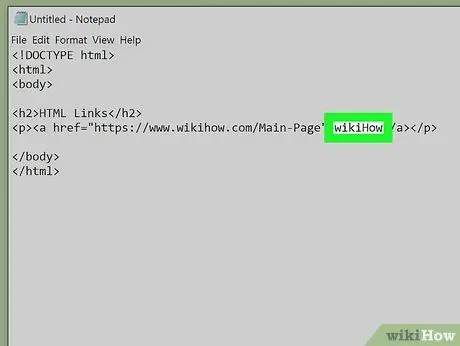
Pas 8. Escriviu el text de visualització de l'enllaç
Aquest text es mostrarà en lloc de l'adreça web completa. Introduïu el text després del parèntesi de tancament (">"). Per exemple: feu clic aquí.
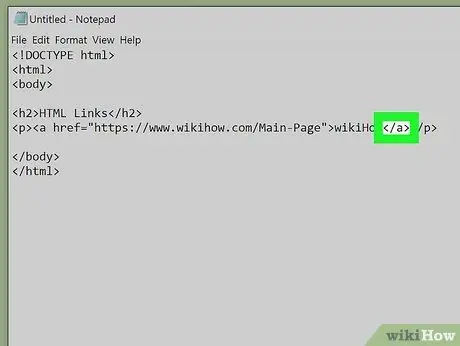
Pas 9. Escriviu després del text que es mostra
L'hiperenllaç HTML es tancarà. En general, el marcador d’enllaç serà així: feu clic aquí
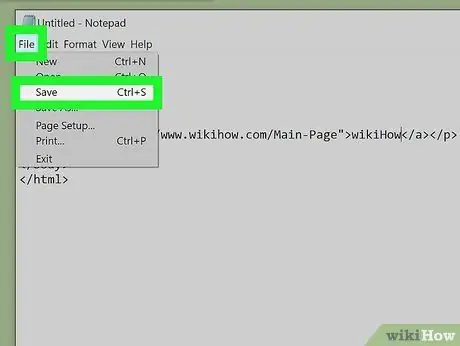
Pas 10. Deseu el document HTML
Per desar el document, feu clic al menú " Dossier "i selecciona" Desa " Podeu revisar el document mitjançant un navegador web.






